经验直达:
- ppt中怎么设置动态时钟
- ppt如何调节播放时间
- 怎么设置ppt自动播放时间
一、ppt中怎么设置动态时钟
ppt中设置动态时钟的具体步骤如下:
1、首先打开需要编辑的PPT,点击打开插入中的“图片” 。
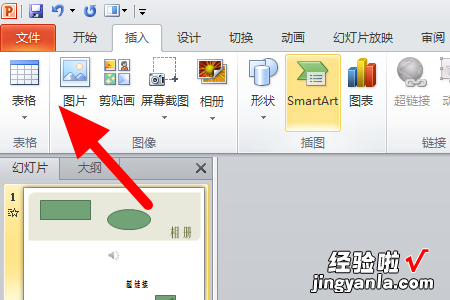
2、然后在弹出来的窗口中点击插入一张时钟图片 。
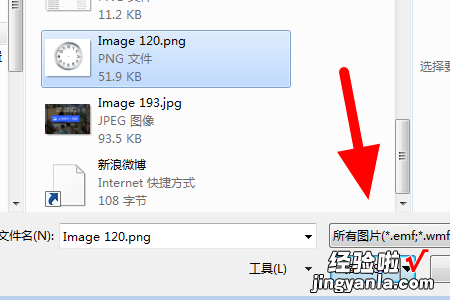
3、然后在弹出来的窗口中点击打开插入中的“形状” , 选择一个直线和圆圈 。
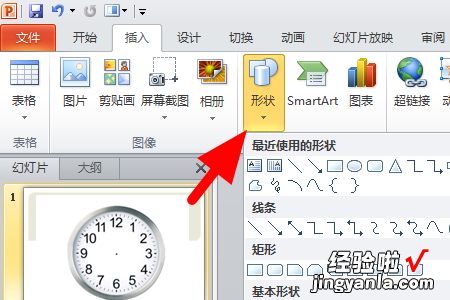
4、然后把“圆”和“箭头”组合合并成一个形状 。

5、同样把“分针”和“时针”制作出来;
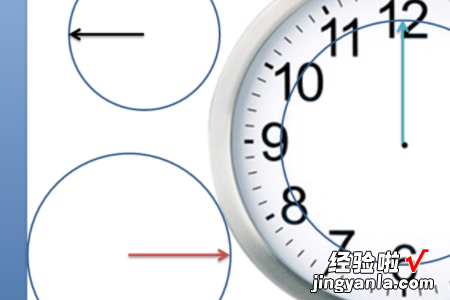
6、把“时,分,秒针”三针都放在时钟位置中心 , 然后把小小圆形也方中间 。

7、然后把圆的边缘线颜色变“无轮廓” 。
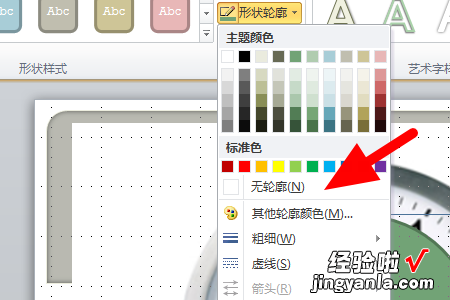
8、然后点击打开动画中的“添加动画” 。
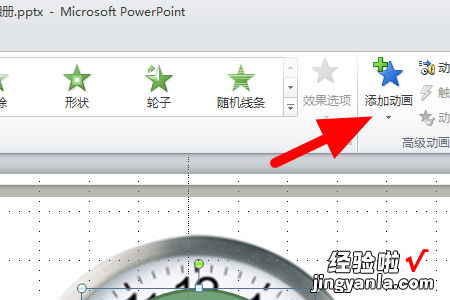
9、选中“秒针”时,把“自定义动画”效果中依次选“强调”-“陀螺旋” 。
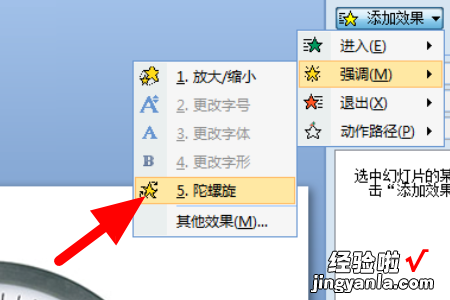
10、然后右键单击打开“计时” 。
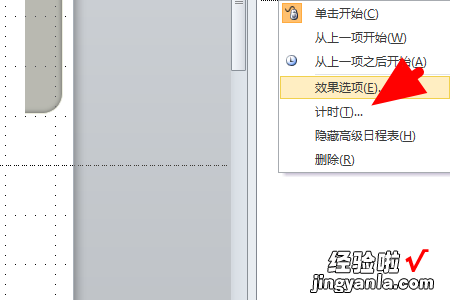
11、选中“秒针”,“陀螺旋”对话框中,开始:单击时,延迟:0秒 , 速度:01.00秒,重复:直到幻灯片末尾 。
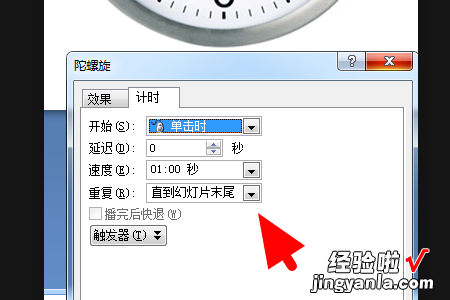
12、选中“分针”,参考:第七 , 八步“陀螺旋”对话框中,开始:之前,延迟:0秒,速度:1.00.00秒,重复:直到幻灯片末尾 。
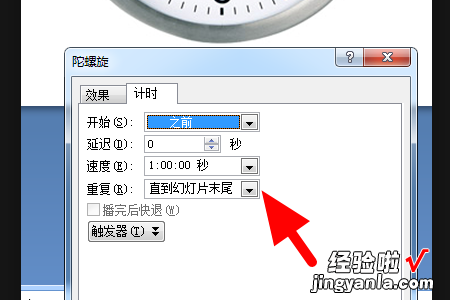
13、选中“时针” , 参考:第七,八步 , “陀螺旋”对话框中,开始:之前 , 延迟:0秒,速度:12.00.00秒 , 重复:直到幻灯片末尾即可 。
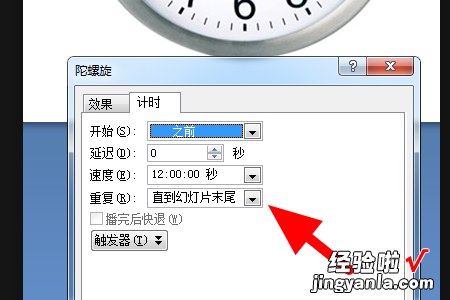
二、ppt如何调节播放时间
幻灯片播放时间调节方法如下:
1、做好幻灯片后,选择菜单栏动画,下面功能区点击切换效果;
2、选择一张幻灯片,设置每隔7秒切换幻灯片;
3、选择另一张幻灯片,设置每隔6秒切换幻灯片;
4、按照此方法来设置剩下的幻灯片切换时间,其中换片方式中默认勾选单机鼠标;
5、勾选单击鼠标时,鼠标点击幻灯片可切换下一张;
6、勾选单击鼠标时并设置每隔多少时间切换幻灯片 , 在未达到幻灯片切换时间点击可进行切换下一张;
7、可取消勾选单击鼠标时,或者取消勾?。?br>
8、在幻灯片切换中可以设置切换效果和其他项设置 。
三、怎么设置ppt自动播放时间
【ppt如何调节播放时间 ppt中怎么设置动态时钟】题主是否想询问“ppt自动播放时间怎么设置”步骤如下:打开需要设置自动播放时间的幻灯片 , 在“动画”选项卡中选择需要设置自动播放的动画 。
另外一种设置PPT自动播放的方法,就是逐个选择每一张幻灯片,然后设置相应的播放时间间隔来实现 。首先选择相应的幻灯片 。
以在WIN10系统上操作PPT2010为例,可以通过插入的方式将需要的视频添加的该文件中 。然后点击播放菜单,选择自动播放即可 。
首先ppt中全选幻灯片 。其次点击“切换” 。然后勾选“设置自动换片时间”,并设置切换时间 。最后设置完成会后,点击“幻灯片放映”,然后去放映幻灯片 , 就会按照设置的时间自动播放了 。
ppt中,按住ctrl键情况下,点击选择所有需要设置自动播放的幻灯片 。点击菜单栏“切换” 。点击勾选“设置自动换片时间” 。设置自动播放的时间 , 比如3秒 。
首先在电脑的桌面上鼠标双击打开你要设置ppt自动播放时间的PPT文件 。然后在页面的上方点击点击【切换】选项 。最后在弹出来的页面的右边点击【设置自动换片时间】前面的勾?。?并且设置时间就可以了 。
